t20天正建筑v8.0官方版
t20天正建筑v8.0官方版是天正软件锡类全新推出的一款专业强大的建筑设计辅助软件,并最重要的是该软件不仅支持32 位AutoCAD2010-2016,还支持64位AutoCAD2010-2022 平台,从而即可很好的满足各种不同人群的使用需求,十分强大,这样也就能更好的帮助用户快速设计出建筑施工图,然后按照施工图来完成建筑工程。也许部分人对该软件并不熟悉,那么本次就好好的介绍下吧,t20天正建筑v8.0呢主要就是对 AutoCAD 的交互界面作出了必要的扩充,建立了T20选项板,其主要内容就包含了菜单系统和快捷键,同时也提供了可由用户自定义的折叠式屏幕菜单、新颖方便的在位编辑框,以及与选取对象环境关联的右键菜单和图标工具栏等功能,致力更为大家带来更好的的视觉感受及高效的工作效率。
另外,在全新的t20天正建筑v8.0软件与上版本相比,不仅仅只是多了一个支持autocad2022功能,自然还是多了许多大大小小的改进,比如新增了文字提取命令,可以提取选中对象中的文字内容到记事本或 word 中,并支持用户自由的提取单行/多行文字、箭头引注、引出标注、做法标注、图名标注、指向索引等内容,同时还支持选择排序方式和转多行文字、输出记事本、输出word等模式。当然其新增内容不只有这些,还新增了轴号示意、文字替换、合并标注、标高改值、改块基点、块内决序、快速建块、符号对齐、标高改值等等功能,并更是改进了整图导出、局部导出和批量导出命令,增加导出时对外部参照绑定形式的设置,且保存类型改为无论是否退出程序均能记录上一次的修改值,总之这些新增和改进对用户都非常的使用,此外也修复软件中各种已知问题,致力该大家带来更好的使用体验。
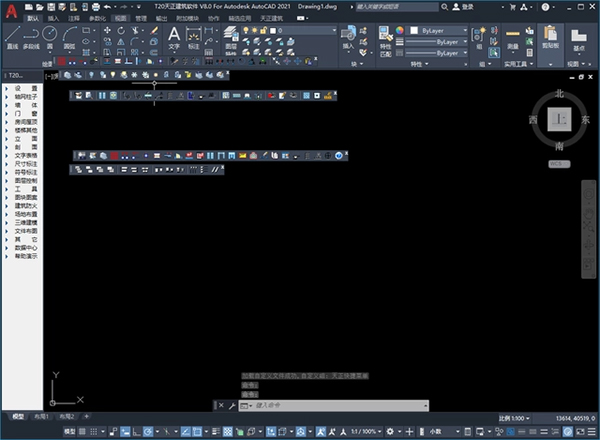
t20天正建筑v8.0新功能
一、支持64位AutoCAD2022平台
二、注释系统:
1、改进【单轴标注】命令,支持识别外部参照及块参照中的轴线;
2、新增【轴号示意】命令,当标注轴号不在当前视图范围内时,在视图边缘开启浮动轴号的显示;
3、改进【递增文字】命令,在依次递增时支持正交,阵列递增的间距支持在图上直接点取,增加对天正多行文字、单层标高、引出标注以及天正圆圈文字的支持;

4、改进【查找替换】命令,增加对天正半径、直径标注,内视符号,老虎窗编号以及防火分区的支持;
5、新增【文字替换】命令,可以用源文字内容替换目标文字内容;
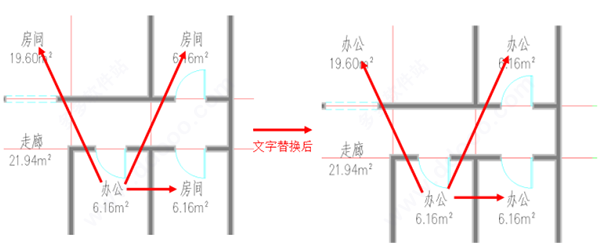
6、新增【文字提取】命令,可以提取选中对象中的文字内容到记事本或word中;
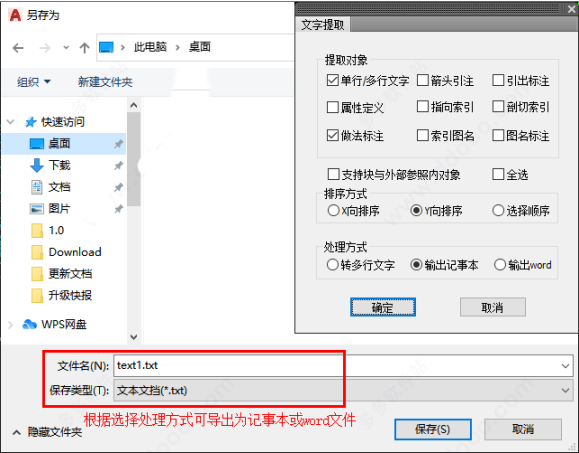
7、新增【属字转换】命令,可以将文字转换为属性定义或将属性定义转换为文字;
8、表格单元编辑对话框支持鼠标拖拽修改大小;
9、改进【新建表格】命令,增加到构件库中选择表头的功能;
10、新增【读入word】命令,可根据word中选中的表格,创建或更新图中相应的天正表格;
11、改进【门窗标注】命令,忽略对墙基线的标注,增加对带形窗和转角窗(包括转角凸窗、的支持;
12、改进【等式标注】命令,增加标注精度的设置;
13、新增【合并标注】命令,可以在选中的多个尺寸的外侧标注总尺寸;
14、新增【标高改值】命令,可以批量对标高增加或减少指定标高值;
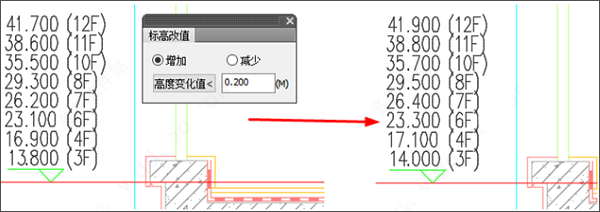
15、在打开动态标注的情况下移动或复制多层标高,其数值支持自动计算更新;
16、改进箭头引注,支持CAD的缩放操作,文字支持背景屏蔽,“对齐方式”新增“在箭头”形式;
17、改进引出标注,支持CAD的缩放操作,文字支持背景屏蔽,可以设置修改文字内容后引出线长度是否跟随自动调整,绘制引线平行的引出标注时可以控制引出标注点位于同一条线上,对象编辑增加“删除标注点<”按钮;
18、新增【加引注点】命令,可以给引出标注快速增加标注点;
19、新增【删引注点】命令,可以批量删除引出标注的标注点;
20、改进做法标注、对称轴和指北针,支持CAD的缩放操作;
21、改进索引符号,支持CAD的缩放操作,默认文字相对基线对齐方式提供预设,剖切索引对象编辑增加“删除剖切位置线<”按钮;
22、改进索引图名,支持CAD的缩放操作,按《房屋建筑室内装饰装修制图标准》增加图名编号的绘制;

23、改进剖切符号,支持CAD的缩放操作,提供独立的图层设置,常用剖切符号增加剖切连线和在转角位置加注编号的设置,新增国际通用剖切符号的绘制;
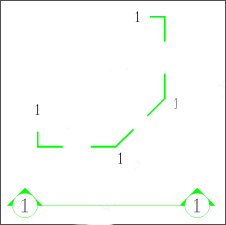
24、改进云线,支持CAD缩放操作,在快捷特性栏中添加文字样式、字高等参数,在导出时对修改版次文字特殊处理,图层固定放在云线图层,文字颜色保持与导出前一致;
25、改进图名标注,支持CAD缩放操作,增加对图名标注下划线端点和中点的捕捉;
26、改进内视符号,支持CAD缩放操作,支持背景屏蔽,新增多种内视符号样式;
27、新增【符号对齐】命令,对引出标注、索引符号提供端头对齐功能;
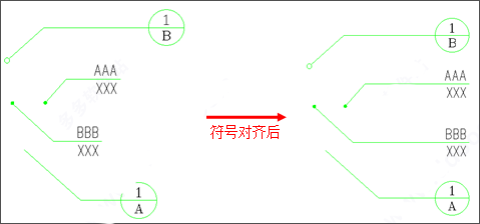
28、所有符号及表格的绘制编辑界面中,文字样式下拉列表宽度支持根据文字样式名的长短自动调整;
三、房间面积相关:
1、在天正选项中增加房间的相关设置来整体控制图纸中房间对象的显示情况;
2、改进【搜索房间】命令,对话框中“显示房间名称\编号”、“标注面积”和“面积单位”四项改为读取基本设定中的设置,支持直接批量生成阳台面积,支持搜索并正确生成回字形房间;
3、改进【查询面积】命令,对话框中“显示房间名称\编号”、“标注面积”和“面积单位”四项改为读取基本设定中的设置;在对话框中增加房间名称的预设,增加是否显示轮廓线、建筑面积是否忽略凸出外墙皮柱子、是否扣减房间内独立柱面积、面积边界是按墙中线还是按墙边线计算的设置;房间面积查询模式下,增加对回字形房间的支持;在查询多段线面积和阳台面积时支持框选批量生成;新增支持查询填充面积;
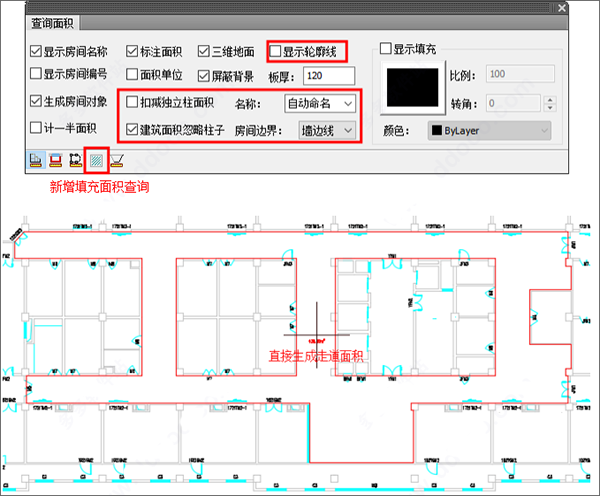
4、改进【套内面积】命令,对话框中“显示户号\套型编号”、“标注面积”和“面积单位”四项改为读取基本设定中的设置;
5、改进【面积计算】命令,优化命令操作流程,增加对阳台对象的支持,增加表达式输出功能,对话框支持拖拽修改大小,文字编辑框中的文字实现自动换行和调整字高;
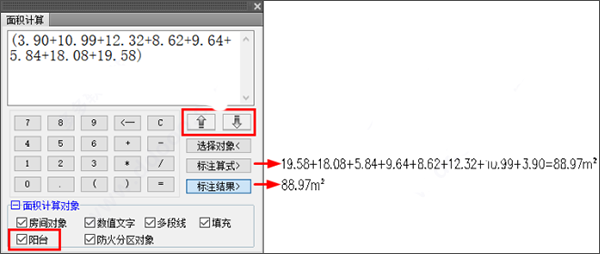
6、新增【面积统计】命令,可以统计不同类型对象标注的面积,并生成统计表;
7、改进【填充面积】命令,增加编号和填充图例的输出;
四、图库图案:
1、改进【通用图库】命令,提供搜索图块的功能,右侧图块预览页面支持鼠标滚轮翻页;
2、改进【图块替换】命令,支持把选中的图块替换为本图中另一个图块,在替换时支持多选操作;
3、改进【图块改层】命令,增加对块内图层批量修改、到图上拾取目标图层和把块内对象颜色统一修改为bylayer的功能;
4、新增【改块基点】命令,可以在不改变已插入图中的图块位置的情况下快速修改图块基点;
5、新增【块内提取】命令,可以提取复制块参照或外部参照内选中的对象到块外;
6、新增【块内决序】命令,可以在不分解块的情况下修改块内对象的前后置顺序;
7、改进【图块转化】命令,增加将无名块转化为有名块的功能,支持批量操作;
8、新增【快速建块】命令,可以将选中对象按特定命名规则快速创建为CAD图块;
五、其它:
1、改进【绘制墙体】命令,支持墙体边线交点和外观交点的捕捉;
2、修改识别内外、指定内墙、指定外墙和加亮外墙时外墙的显示模式,在不退出命令的情况下,外墙始终保持高亮显示;
3、人防门增加独立图层设置;
4、常用门窗库数值列表支持双击调整列宽,修改后的列宽可记忆;
5、门窗按洞口尺寸自动编号时,其编号长度可支持六位数值;能保持自动编号的状态,通过夹点或对象编辑修改门窗宽度时,门窗编号可以自动更新;
6、带形窗按洞口尺寸自动编号时,支持设置窗宽计算位置;
7、所有门窗绘制编辑界面中,编号下拉列表显示宽度支持根据编号长短自动调整;
8、改进【门窗表】命令,添加不输出洞口的设置,修改将门窗编号文字按门窗统计的计算依据;
9、改进【门窗总表】命令,添加不输出洞口的设置,修改将门窗编号文字按门窗统计的计算依据,当错误删除图库中的当前表头图块后,调整程序操作以避免无法正常生成门窗总表;
10、改进【台阶】命令,矩形单面台阶可生成两侧边线,平台宽度和台阶总宽增加图面拾取功能,在某些绘制模式下增加外延距离的设置,当采用门窗对中绘制台阶时,优化操作流程,增加布门开启侧和建筑外侧的设置;
11、改进【线图案】命令,增加到图上提取线图案参数的功能;
12、改进【插入图框】命令,在图纸空间插入图框时,比例一项改为亮显;
13、改进【自定义】命令,将原自定义中的“操作配置”和“基本界面”两个页面整合为“基本设置”一个页面;
14、改进【天正选项】命令,在基本设定显示模式下添加“全部”一项;在高级选项下增加绘制模数、自动加载最近工程、楼梯剖断线和疏散半径颜色的设置;
15、增加参照按钮,当参照开启时,支持块参照的命令可以识别参照内对象;当参照关闭时,支持块参照的命令不识别参照内对象;
16、改进【批量绑定】命令,支持选择多个文件夹中所有的文件同时执行绑定操作;
17、改进【整图导出】、【局部导出】和【批量导出】命令,增加导出时对外部参照绑定形式的设置,保存类型改为无论是否退出程序均能记录上一次的修改值;
18、所有天正对象支持视口图层特性替换。
六、BUG修改:
1、解决在系统某些显示设置下,部分对话框显示异常的问题;
2、解决执行“放弃”操作后,无法通过“重做”命令恢复的问题;
3、解决圆弧轴网,当径向轴线交于一点时,无法正常执行轴网标注的问题;
4、解决轴网标注在某些位置错误生成重叠轴号、生成轴号不正确的问题;
5、解决拉伸后的轴号,在执行一轴多号操作时生成的轴号位置不正确的问题;
6、解决弧轴网径向轴号,在执行一轴多号操作时生成的轴号与原轴号不同的问题;
7、解决标准柱转角如果设置为非整数,在对象编辑后转角自动变为整数的问题;
8、解决在米单位图纸中无法绘制长度小于 20 米的墙体的问题;
1、解决在系统某些显示设置下,部分对话框显示异常的问题;
2、解决执行“放弃”操作后,无法通过“重做”命令恢复的问题;
3、解决圆弧轴网,当径向轴线交于一点时,无法正常执行轴网标注的问题;
4、解决轴网标注在某些位置错误生成重叠轴号、生成轴号不正确的问题;
5、解决拉伸后的轴号,在执行一轴多号操作时生成的轴号位置不正确的问题;
6、解决弧轴网径向轴号,在执行一轴多号操作时生成的轴号与原轴号不同的问题;
7、解决标准柱转角如果设置为非整数,在对象编辑后转角自动变为整数的问题;
8、解决在米单位图纸中无法绘制长度小于 20 米的墙体的问题;
9、解决在轴线图层锁定的情况下,执行单线变墙命令,程序崩溃的问题;
10、解决在 AutoCAD2013 和 2014 平台,在对象特性表中修改组合门窗的图层时程序崩溃的问题;
11、解决在 AutoCAD2015 及以上平台,带墙体复制门窗的过程中按 ESC 键取消操作,会在坐标原点附近错误的生成门窗的问题;
12、解决子母门、转角窗、带形窗、异形洞和老虎窗在对话框中输入门窗编号时有位数限制的问题;
13、解决在常用门窗库中新录入凸窗参数时存在的问题;
14、解决在用户坐标系下执行门口线操作,不能正确在指定侧添加或删除门口线的问题;
15、解决在某些图纸执行完搜索房间操作后,门窗仍错误亮显的问题;
16、解决在某些图纸执行搜索房间,无法正常搜索出建筑面积轮廓的问题;
17、解决拖动房间轮廓夹点到某些特殊位置时,程序崩溃的问题;
18、解决当坐标太大时,查询面积结果错误的问题;
19、解决在 AutoCAD2022 平台,采用浮动窗口时无法对天正文字正常执行在位编辑的问题;
20、解决递增文字在递增过程中丢字,错误的对非选中文字进行递增,对选中文字的红框提示位置不正确等问题;
21、解决天正尺寸标注有时候在裁剪时错误生成多余尺寸的问题;
22、解决尺寸标注在某些情况下自调后文字仍有重叠的问题;
23、处理逐点标注时,采用水平标注和垂直标注方式对极轴追踪设置的影响;
24、解决在布局空间逐点标注视口内的对象,有时标注结果不正确的问题;
25、解决对动态图块执行图块标注,结果不正确的问题;
26、解决对齐标注,在参考对齐的模式下选择某些角度标注无法正常操作出结果的问题;
27、解决角度和弧长标注在镜像后位置错误的问题;
28、解决在大坐标下对表格执行单元合并,有时无法正常选中需要的单元格的问题;
29、解决单元插图时,图块中的天正对象无法在对话框中正常预览显示的问题;
30、解决标高标注,在多层楼层标高编辑对话框的标高列表中不支持输入省略号的问题;
31、解决对采用非统一层高的多层标高标注执行标高检查,修改结果不正确的问题;
32、解决楼梯对象内的箭头引注文字,其默认的文字样式和字高没有读取预设值的问题;
33、解决引出标注的线上和线下标注文字离引线间距不一致的问题;
34、解决做法标注在某些情况下双击编辑未修改任何参数,但退出编辑状态时文字位置发生变化的问题;
35、解决剖切符号在拉伸时编号文字错误移位的问题;
36、解决索引图名对象无法修改颜色的问题;
37、解决比例不是 1:100 的索引图名对象,文字复位结果不正确的问题;
38、解决在用户坐标系下无法正确对索引图名执行递增文字操作的问题;
9、解决在轴线图层锁定的情况下,执行单线变墙命令,程序崩溃的问题;
10、解决在 AutoCAD2013 和 2014 平台,在对象特性表中修改组合门窗的图层时程序崩溃的问题;
11、解决在 AutoCAD2015 及以上平台,带墙体复制门窗的过程中按 ESC 键取消操作,会在坐标原点附近错误的生成门窗的问题;
12、解决子母门、转角窗、带形窗、异形洞和老虎窗在对话框中输入门窗编号时有位数限制的问题;
13、解决在常用门窗库中新录入凸窗参数时存在的问题;
14、解决在用户坐标系下执行门口线操作,不能正确在指定侧添加或删除门口线的问题;
15、解决在某些图纸执行完搜索房间操作后,门窗仍错误亮显的问题;
16、解决在某些图纸执行搜索房间,无法正常搜索出建筑面积轮廓的问题;
17、解决拖动房间轮廓夹点到某些特殊位置时,程序崩溃的问题;
18、解决当坐标太大时,查询面积结果错误的问题;
19、解决在 AutoCAD2022 平台,采用浮动窗口时无法对天正文字正常执行在位编辑的问题;
20、解决递增文字在递增过程中丢字,错误的对非选中文字进行递增,对选中文字的红框提示位置不正确等问题;
21、解决天正尺寸标注有时候在裁剪时错误生成多余尺寸的问题;
22、解决尺寸标注在某些情况下自调后文字仍有重叠的问题;
23、处理逐点标注时,采用水平标注和垂直标注方式对极轴追踪设置的影响;
24、解决在布局空间逐点标注视口内的对象,有时标注结果不正确的问题;
25、解决对动态图块执行图块标注,结果不正确的问题;
26、解决对齐标注,在参考对齐的模式下选择某些角度标注无法正常操作出结果的问题;
27、解决角度和弧长标注在镜像后位置错误的问题;
28、解决在大坐标下对表格执行单元合并,有时无法正常选中需要的单元格的问题;
29、解决单元插图时,图块中的天正对象无法在对话框中正常预览显示的问题;
30、解决标高标注,在多层楼层标高编辑对话框的标高列表中不支持输入省略号的问题;
31、解决对采用非统一层高的多层标高标注执行标高检查,修改结果不正确的问题;
32、解决楼梯对象内的箭头引注文字,其默认的文字样式和字高没有读取预设值的问题;
33、解决引出标注的线上和线下标注文字离引线间距不一致的问题;
34、解决做法标注在某些情况下双击编辑未修改任何参数,但退出编辑状态时文字位置发生变化的问题;
35、解决剖切符号在拉伸时编号文字错误移位的问题;
36、解决索引图名对象无法修改颜色的问题;
37、解决比例不是 1:100 的索引图名对象,文字复位结果不正确的问题;
38、解决在用户坐标系下无法正确对索引图名执行递增文字操作的问题。
常见问题
1、为何安装后运行不出现菜单或者工具栏?
l 可以试一试执行菜单加载命令tmnload,看看能否正常加载。
l 运行appload(加载/卸载应用程序)命令,手工加载对应系统文件夹sys17-sys21(如果是64位系统,则对应sys18*64-sys21*64)下的所有arx文件。如果不能加载,请与经销商联系。
2、门窗编号的字高能修改吗?
在绘图过程中,有时觉得图中的门窗编号字高默认3.5不合适,解决方法是在天正选项->高级选项中设置门窗编号默认字高值,以后绘制的门窗编号字高就按照该参数的取值,该变量对设置之前的编号字高不起作用。如果要修改图中已有门窗编号的字高,可选取多个需要修改的门窗,键入Ctrl+1显示门窗对象特性表,修改表中“文字高度”一栏。
3、尺寸标注的字高能修改吗?
在绘图过程中,有时觉得图中的尺寸标注字高默认3.5不合适,解决方法是单击autocad下拉菜单“标注”->“样式”,在其中选择_TCH_ARCH,单击“修改…”,进入“文字”选项卡,在“文字高度”编辑框里面输入新数值,单击“确定”->“关闭”,退出样式修改后,执行Regen命令,即可更新已有的尺寸标注为新值。
4、后来的“整图导出”命令和以前版本的“另存旧版”有什么不同?
在6.5版本中的“另存旧版”命令的功能仅仅是解决带有天正对象的图形文件交流问题,而且该命令不能另存带有图纸空间布局的图形。
而T20以上版本的“整图导出”命令还包括了各专业之间传图的对象简化功能,可以为暖通、水电、结构专业提供图形接口,同时也解决了导出时保存图纸空间布局的问题,注意由于R14只有一个布局,在导出R14格式时只保存第一个布局中的内容。
5、“整图导出”命令中导出为天正同版本格式有什么用?
由于在“整图导出”命令中提供了建筑专业向其他专业图形接口的导出功能,对能识别天正图形对象的天正电气、给排水等同一版本软件进行导出时可使用导出为同版本格式的选项,保留原有的天正对象。
6、为什么有些门插入后与墙之间有空隙?
在天正建筑软件中门是以同一个样式的门图块按宽度缩放来适应不同门宽的,优点是节省了图块数量,带来的问题是对人防密闭门这种靠墙边布置的门类型就不适应了,在插入密闭门时要注意门图块在图库中表示的适用宽度和墙厚。
7、怎么解决对象在特性栏中属性不显示的问题?
在安装天正建筑时如果用户权限不够或者防病毒软件的限制,安装后会出现天正对象在特性表中不显示属性的问题,为解决此问题,天正建筑在安装文件夹的sys17-sys21(64位系统对应sys18*64-sys21*64)文件夹下分别有tch10_com17.reg、tch10_com18.reg、tch10_com19.reg、tch10_com20.reg、tch10_com21.reg几个注册表文件,如果出现天正对象在特性表中不显示属性,只要在Windows资源管理器下,双击上述几个文件,把注册表导入即可解决。
8、怎么解决插入不了门窗的问题?
有些图形可以绘制墙体,但是门窗怎么也无法插入墙体中,插入的门窗总是无法在墙体中开洞?
此时首先检查插入门窗的位置,光标所在的坐标是否非常大,如果X,Y中有一个坐标达到10E8以上就很可能有此类问题发生,这是因为坐标过大,软件绘图精度溢出的原因。
解决方法:
(1)将图形所有图层打开,选择所有对象(All)移动到原点附近,经过移动后的图形就不会出现这样的问题了。
(2)从开始就不要在总图坐标的位置绘制建筑图,平面图要注意在0,0附近绘制。
(3)如果由于特殊原因一定要求在大地测量坐标位置绘平面图,按大地测量坐标设一个用户坐标UCS,平面图在WCS下绘制,而坐标按大地测量坐标UCS标注。
9、怎么重新打开多文档切换标签?
在天正建筑中是可以同时打开多个图形进行编辑的,提供了一个显示图名的标签进行切换,但万一关闭了这个标签,很多用户反映不知道如何重新显示。
打开方式:
勾选 自定义->基本界面->界面设置->启用文档标签 即可重新恢复;
快捷方式是按Ctrl- 减号 更方便,大家应该记住。
10、怎么在Windows7-Windows10下安装运行天正建筑?
在Windows7- Windows10下可以安装和运行天正建筑T20,安装软件时依然需要使用管理员权限,如果当前不是管理员权限,你可以在运行安装时右键菜单单击“以管理员权限”运行,这样就可以安装了。
11、如何绘制填实心或填图案的柱子?
T20天正建筑提供了下面两种办法:
(1)运行天正选项命令,在天正加粗填充项中,打开填充开关。当对象的比例大于【天正选项】>加粗填充>详图模式比例设定 (缺省1:100)时,采用图案填充,否则用实心填充,如下图所示:
(2)天正【标准柱】命令对话框中提供了图案填充的设置,可以在绘制柱子的同时完成图案填充。在【标准柱】对话框中打开填充开关,(程序会根据当前所选柱子材料自动对应填充图案)绘制出的柱子即带填充图案。注意普通窗不遵守这样的规律,要通过窗样式替换解决,转角窗因为要表达挑窗,没有这样的变化。
12、怎么重新选择平台启动天正建筑?
在天正建筑中如果在启动选择界面勾选了“下次不再提问”跳过启动界面,我们还是可以通过勾选“自定义->基本界面->启动时显示平台界面”来提供下次进入的选择平台机会的。
13、如何快速关闭T20工具栏?
有些用户使用的显示器尺寸较小,希望能够关闭某些选项板。用户可以通过在选项板上右键,打开快捷菜单,在“显示面板”中选择要关闭的面板。当软件屏幕显示尺寸改变时,程序会自动判断,通过收放选项板以便达到最好的显示效果。
14、天正建筑生成的图,不能顺利输出3DS格式。3DS Viz/Max也不能直接渲染天正图档。
原因是天正建筑自己创建了新的对象类型(墙、门窗等)。为了使得其他软件能够使用天正建筑创建的模型,在整图导出时,需要保存类型为天正3文件,导出的内容为“三维模型”,如下图所示。或者在三维组合时选择把天正对象分解为面模型或实体模型。
15、怎样标注阳台面积?
阳台的面积不能在【搜索房间】命令中直接得出,为此可以执行【查询面积】命令,在该命令中的工具栏中有“阳台面积命令查询”图标命令,可以查询获得阳台面积,该面积默认是按一半计算并标注的。
对不规则的阳台也许不是用天正阳台对象标注的,此时依然可以使用该命令获得阳台面积,对此类阳台,可以使用多段线绕阳台绘制轮廓,执行【查询面积】命令选“封闭曲线面积查询”图标命令,也可以获得阳台面积,注意此时要用对象编辑修改该面积,按建筑面积测量规范改为“按一半面积计算”。
上一篇: t20天正建筑v7.0官方版
下一篇: t20天正建筑v9.0中文版
